[这个贴子最后由xzf在 2005/11/22 08:25am 第 4 次编辑]
[color=#0066ff]前 言
[color=#ff0000]在这篇里解说的是全自动安装 Windows 98 , 其实做这个启动盘也不难的, 只要为 Windows 98 做一个安装用的应答配置文件就能实现全自动了, 利用 EasyBoot自带的 setup98.img 启动映像来改制自己的 Windows 98 全自动安装盘, 所需的工具这要一个 Winimage 就行了,这篇就写到这里。
[color=#ff06f0]本教程已写完,允许转贴, 但必须注明贴子连接出处, 谢谢合作! QQ 群号: 11175590
[color=#0066ff]第四课 全自动安装 Windows 98 详细讲解
一、利用 EasyBoot自带的 setup98.img 启动映像来改制自己的 Windows 98 全自动安装盘,
这个文件我们已经有了,还要的就是做自动应答文件的工具了,这个工具在 Windows 98 安装
盘里,我还记得我第一次安装 Windows 98 时候那种激动的心情,因为第一次还不懂安装,在
安装过程中看着精美的画面,伴随着功能介绍,又顺利的安装着,这过程简直就是一种享受。
随着Windows 的不断更新,在里面安装的软件越多,系统也是越不稳定,重装 Windowns 就成
了家常便饭。重复的事情做多了就觉得烦,在这个时候就还谈上享受罗,只有折磨才对了。
Windows 98 全自动的配置过程
选介绍一下 MS Batch 98 是一个可以让 Windows 98 自动安装的工具,使用 MS Batch 98
可以轻松地创建自动执行“Windows 98 安装程序”的脚本(.INF文件)。在安装 Windows 98
时,只要调用这个脚本文件,那么在安装程序将不在有提示信息,而是完全自动安装。同时,它
还可以使用立即获取功能搜索本地的注册表,轻松创建脚本文件,供你下次重装系统时使用。
首先你要安装 MS Batch 98,其安装文件在 Windows 98 安装盘中。
此软件在 Windows 98 的完整安装盘中的路径为 *:\Tools\Reskit\Batch。如图1

可以双击 Setup.exe 将其安装到硬盘上,再通过选“开始→程序→Microsoft Batch 98”来
运行它;也可以在安装目录中直接双击 Batch.exe 运行它。
该软件运行后主界面如图2。
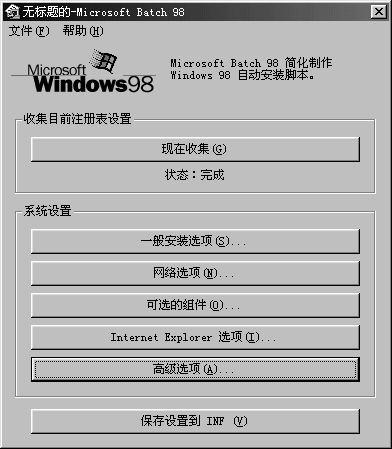
运行后,其界面如上图。单击主界面上的“一般安装选项”、“网络选项”、“可选的组件”、
“Internet Explorer选项”、"高级选项"按钮可进行相应的设置。其中所包含的设置非常丰富,从
产品序列号、用户名称、Windows 98安装目录到IE 4.0浏览器的起始页,还有是否安装哪些网络协
议。对于一般用户来说“一般安装选项”和“可选的组件”按钮最为常用。设置好有关选项后,单
击“保存设置到INF”按钮,程序将提示保存的路径与文件名,输入后单击"确定"按钮。如果你要修
改已有的脚本文件,只需选择菜单"文件"中的"打开",选择脚本文件所在的位置,然后主界面的相
关栏目修改即可。
使用脚本文件也很简单,在 DOS 命令提示符下按照“setup 脚本文件名”即可完成自动安装。
例如:setup *:\batch.inf。在使用时需要注意,必须指定脚本文件的完整路径,否则,安装程序
将由于错误而终止(* 号代表所在盘符)。
如果你已经安装了 Windows 98 系统,可以通过注册表中的内容自动创建脚本文件。具体操作
是,单击"现在收集"按钮,然后在相应栏目做适当修改保存即可。
例子就是这样,单击“现在收集”则可将本机上次安装 Windows 98 的相关设置读为默认值,
之后可再根据自己的实际情况修改;如欲进行全新的设置,则跳过此步。
在“一般安装选项”中可输入(或选择)产品序列号、默认安装目录、用户信息和计算机信息、地
区设置及其他一些安装提示。
在“网络选项”中可设置本机安装的协议、网络属性等。 也可不改!
在“可选的组件”中可修改附件或桌面主题的内容等。 也可不改!
在“Internet Explorer选项”中可修改Internet选项的值。 也可不改!
在“高级选项”中为在线升级等信息的设置。 也可不改!
单击“保存设置到 INF”即可将相关设置保存为安装脚本文件(XXX.inf),如保存为 *:\Autobatch.inf。
最后要说明的是,该版本的 Batch.exe 是使用 Win95 公用控件的32位应用程序,所以该程序只
能在 Windows 98 下运行。并且 Windows NT 也不支持注册表的自动检查。另外 MS Batch 98 有详细
的中文帮助文件,有什么疑问可以到里面去查询。
同样 Windows ME 也可以使用这个文件进行安装。
二、下面是 Windows 98 的安装参数
setup 所有命令行参数的使用及语法的有关帮助,有可能也不完全哦。
/C
不安装Smartdrive磁盘缓存。
/D
忽略现有版本Windows的初始设置。如果用户是在Windows系统文件缺少或损坏时重新安装Windows时可使用该参数。
/DOMAIN: domain_name
设置Microsoft网络用户的Windows
NT的合法登录域名为domain_name。
/F
忽略在文件名的本地缓存中寻找文件。这样虽然安装时间稍长,但却
占用极少的内存。
/IA
不运行Setup.inf文件中的[AfterProvider]节(这个最常用)。
/IB
不运行Setup.inf文件中的[BeforeProvider]节。
/IC
如果使用该参数并未设置RMDrivers=1,则启动时不运行Config.sys/
Autoexec.bat文件。
/ID
忽略检查安装Windows98所需的最小磁盘空间。
/IE
不创建启动盘。如使用此参数,则相应也不创建windowscommandebd文
件夹。
/IF
快速安装。
/IG
允许在一些含较早版本BIOS的Gateway和Micro计算机上运行Setup。
/IH
在显着位置运行Scandisk。使用该参数有利于用户在运行Scandisk过
程中或发生错误时清楚了解运行结果。
/IL
安装Logitech鼠标驱动。如果用户使用的是Logitech Series C鼠标,
可使用该参数。
/IM
忽略对低位常规内存的检查 (这个最常用)
/IN
不执行网络安装程序。跳过网络软件和网络设置画面显示。
/IQ
不检查交叉链接文件。
/IR
不更新主引导纪录(MBR)。
/IS
不运行 Scandisk (也就是磁盘检测,这个最常用)。
/IV
Windows 升级安装时跳过显示安装画面(这个最常用)。
/M
跳过安装时音频(.wav)文件的播放。
/N
没有鼠标时运行Setup。
/NA#
# =0 缺省
# =1 不检查基于Windows的程序,排列基于MS-DOS的程序
# =2不检查基于MS-DOS的程序,排列基于的Windows程序
# =3不检查基于Windows和MS-DOS的程序
/ND
忽略Migration.dll文件,并强制Windows98覆盖较新的文件
/NF
在“复制Windows98文件至你的计算机”结束后,不显示“从驱动器A
中移去软盘”。一般在用户用可启动光盘安装Windows98时使用该参数
。等价于在Msbatch.inf文件中设置BootCD=1。
/NH
在Windows95用户界面运行Setup时,不运行Hwinfo.exe。
/nm
忽略检查运行Windows98所需的最低要求处理器(66MHz 486)。
/NOSTART
复制安装Windows98所需的动态链接库文件(DLLs)的最小安装版本,然
后不安装Windows98而直接退回MS-DOS状态。
/NR
忽略注册表检查。
/NX
不检查正在运行的Setupx的版本。
/PI
保留硬件的特定设置(硬件未使用缺省设置)。有的版本的BIOS要求
硬件根据特定的设置工作。默认情况下,Setup删除硬件的特定设置从
而造成部分硬件不能正常工作。
/PJ
默认安装Advanced Configuration and Power Interface (ACPI)
script_filename
使用指定位置的包含安装选项的宏文件自动安装Windows98。
/SRCDIR
指定Windows98安装文件的初始目录
/S filename
安装时装载指定的SETUP.INF文件。
/T:tempdir
为安装程序指定复制临时文件的目录。如果目录不存在,将自动创建
该目录。若该目录存在,则此目录中的任何旧文件都将被删除。
/U:UPI
指定UPI
/IV
在安装过程跳过公告板显示(这个最常用)
/IW
在安装过程跳过许可协议显示(这个最常用)
/IX
忽略字符集检查
例子:我们一般这要用到这几个参数就够了
setup /is /iv /im /iw Autobatch.inf
如果要了解更详细的内容请登上微软的网站:
http://support.microsoft.com/ph/1139
使用自动安装脚本文件全自动安装 Windows 98 的格式为:Setup *:\Autobatch.inf (注:必须包括完整路径!)。
三、修改 setup98.img 文件
我们已经做了上述的准备,这里就只要简单的修改一下映像文件就行了,
1、如果我们是把所做好的映像文件IMG直接添加到引导区的话,那么 setup98.img 里的 jo.sys 保留着,在安装时
Windows 98 在重启动时会很好地帮助你进入安装程序,不然你会感到没有完全自动了,因为它默认的是从硬盘启
动,如果你是用 EasyBoot 菜单来调用做全自动安装的话,请你把这个 jo.sys 这个文件删除掉,否则又会带来不
便。
2、用 Winimage 打开 setup98.img 修改文件,提取 autoexec.bat 文件,把这句 OEMSETUP.EXE /K "/IE /NF" 命令改成下面的就 OK 了,
%CDROM%:\SETUP /IS /IV /IM /IW AUTOBATCH.INF (注:这个AUTOBATCH.INF文件必须在安装程序目录下)
也可用自定义目录来安装,比如:我们建立一个配置文件目录,取名为 AUTO 目录.
%CDROM%:\SETUP /IS /IV /IM /IW %CDROM%:\AUTO\AUTOBATCH.INF
也可以把配置应答文件放在硬盘上,
%CDROM%:\SETUP /IS /IV /IM /IW D:\AUTO\AUTOBATCH.INF(必须完整路径)
3、修改完成后,把 autoexec.bat 文件添加进 setup98.img 修改文件进行覆盖原文件就行了。
[color=#ff0000]第五课《启动盘实战系列二, 全自动备份和恢复的IMG映像》已经发布了哦……
[color=#0066ff]本教程已写完,允许转贴, 但必须注明贴子连接出处, 谢谢合作! QQ 群号: 11175590